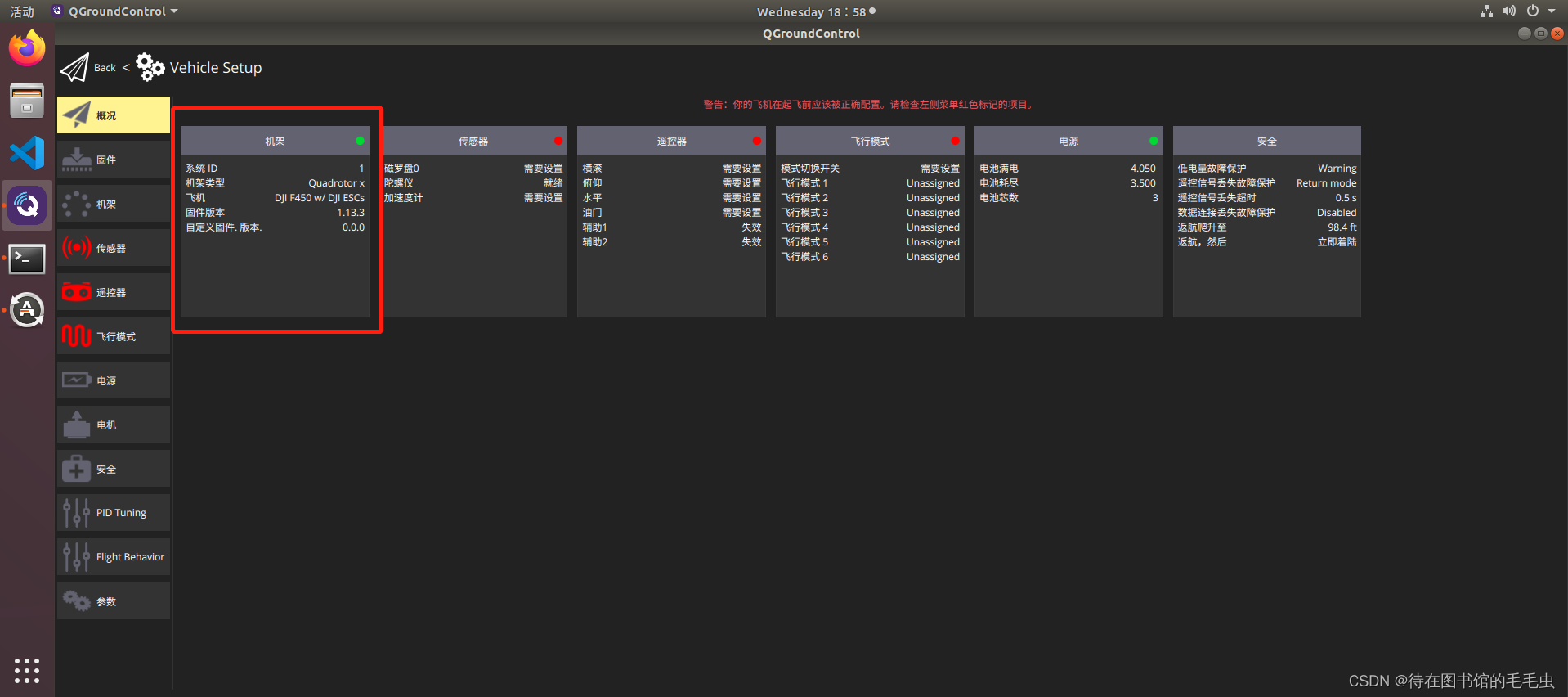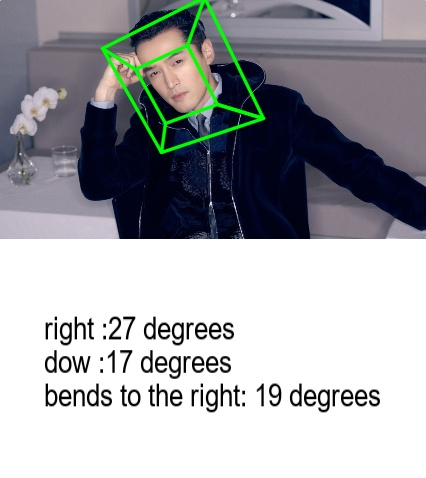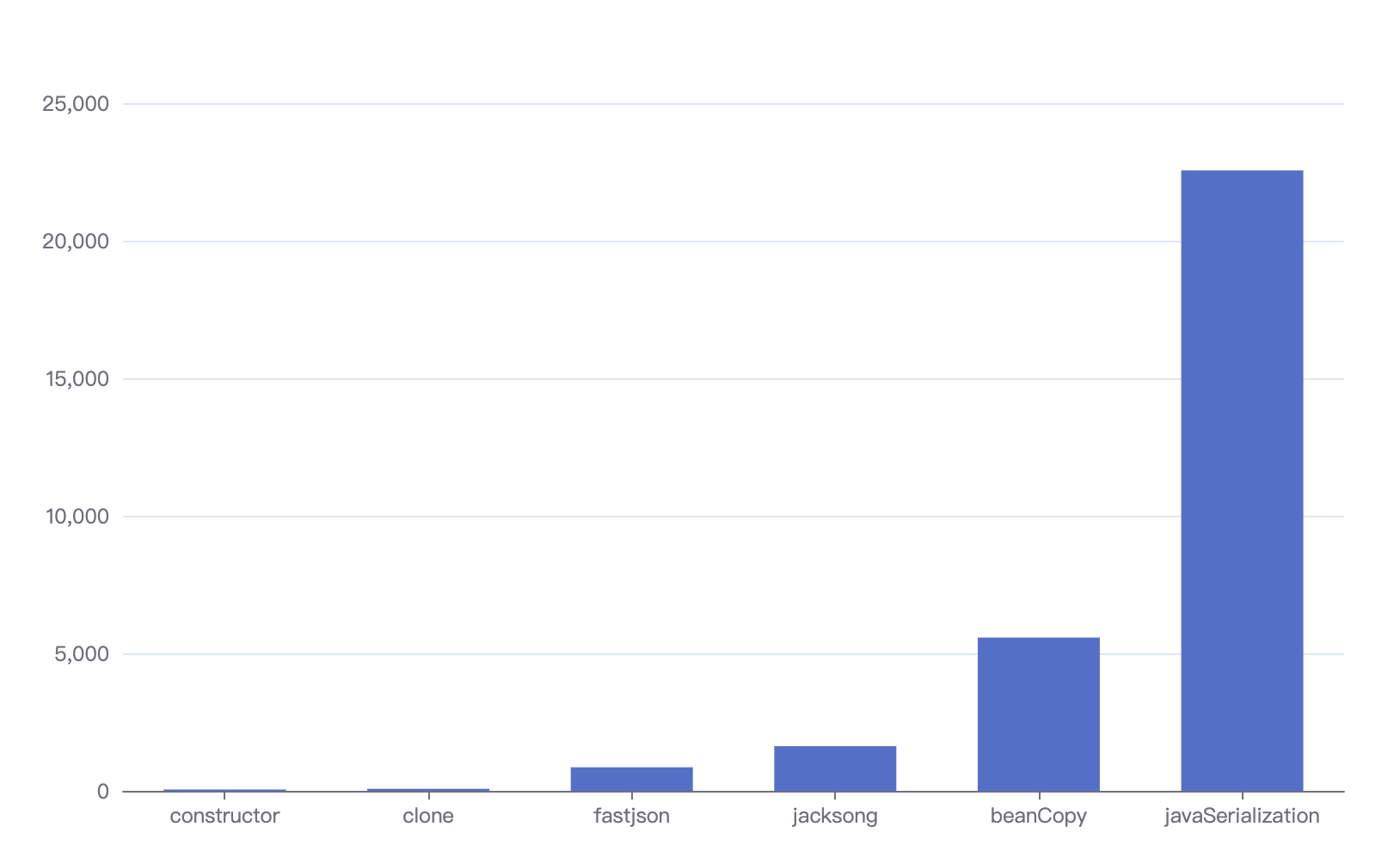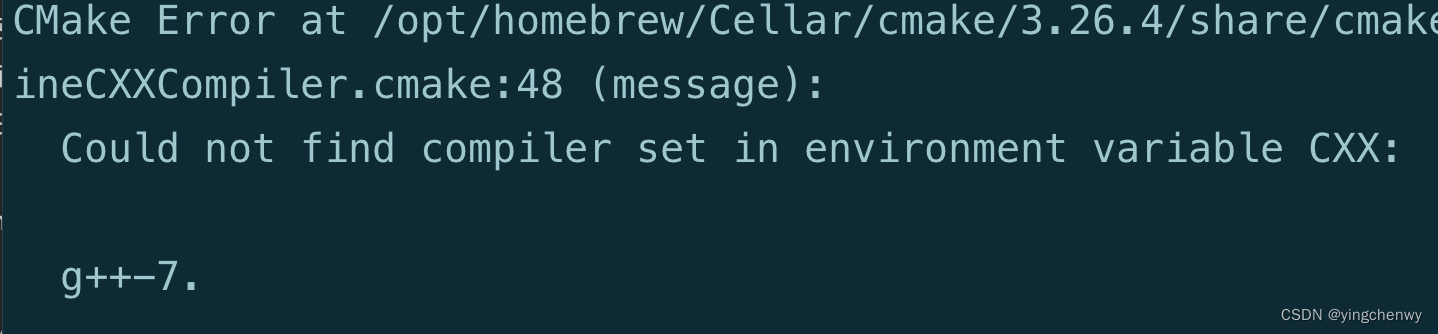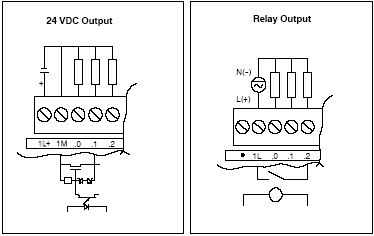Python屏幕截图并保存:简单易用的库
屏幕截图是程序员们在软件开发中常用到的一个小技巧,对于调试、记录Bug、编写文档等方面有极大的帮助。而其中,Python成为了众多程序员的利器之一。
在Python中,大量的库提供了屏幕截图的方法,其中Pillow和pyautogui是最受欢迎的。本文将重点介绍这两种库的使用,并给出相应的代码例子进行解释。
Pillow
Pillow是Python中一个流行的图像处理库,同时也可以用来进行屏幕截图。它基于PIL(Python Imaging Library),并扩展了该库的功能和API。Pillow提供了丰富的图像处理特性,包括图像缩放、旋转、裁剪、颜色转换、滤镜处理等。而其屏幕截图特性可以通过ImageGrab模块轻松实现。
使用Pillow进行屏幕截图非常简单。以下是一个简单的代码例子,展示如何使用Pillow抓取整个屏幕并保存到本地文件。其中,Pillow的ImageGrab模块包含了grab()方法,可以快速抓取屏幕区域的内容。
from PIL import ImageGrab
if __name__ == "__main__":
# 抓取整个屏幕
im = ImageGrab.grab()
# 保存至本地文件
im.save("screenshot.png")
该代码执行后,将抓取整个屏幕并保存为名为screenshot.png的PNG文件。
PyAutoGUI
PyAutoGUI 是一个Python库,提供了模拟鼠标、键盘、屏幕等功能的方法。它可用于自动化,安全测试,GUI测试等不同领域。其屏幕截图特性可以通过screenshot()方法实现。
和Pillow不同,PyAutoGUI提供了更为丰富的截图特性,可以截取指定区域、指定窗口、指针位置等内容。以下是一个简单的代码例子,展示如何使用PyAutoGUI抓取当前屏幕并保存到本地文件中。
import pyautogui
if __name__ == "__main__":
# 抓取当前屏幕
ss = pyautogui.screenshot()
# 保存到本地文件
ss.save("screenshot.png")
该代码将当前屏幕的内容抓取下来,并保存为名为screenshot.png的PNG文件。
总结
总之,Python提供了很多库来实现屏幕截图,其中Pillow和PyAutoGUI是最受欢迎的。Pillow是一个强大的图像处理库,可以方便地抓取整个屏幕。而PyAutoGUI则提供了更高级的截图特性,并且支持自定义截取区域。通过本文的代码例子,我们可以看到在Python中实现屏幕截图非常简单。
最后的最后
本文由chatgpt生成,文章没有在chatgpt生成的基础上进行任何的修改。以上只是chatgpt能力的冰山一角。作为通用的Aigc大模型,只是展现它原本的实力。
对于颠覆工作方式的ChatGPT,应该选择拥抱而不是抗拒,未来属于“会用”AI的人。
🧡AI职场汇报智能办公文案写作效率提升教程 🧡 专注于AI+职场+办公方向。
下图是课程的整体大纲


下图是AI职场汇报智能办公文案写作效率提升教程中用到的ai工具

🚀 优质教程分享 🚀
- 🎄可以学习更多的关于人工只能/Python的相关内容哦!直接点击下面颜色字体就可以跳转啦!
| 学习路线指引(点击解锁) | 知识定位 | 人群定位 |
|---|---|---|
| 🧡 AI职场汇报智能办公文案写作效率提升教程 🧡 | 进阶级 | 本课程是AI+职场+办公的完美结合,通过ChatGPT文本创作,一键生成办公文案,结合AI智能写作,轻松搞定多场景文案写作。智能美化PPT,用AI为职场汇报加速。AI神器联动,十倍提升视频创作效率 |
| 💛Python量化交易实战 💛 | 入门级 | 手把手带你打造一个易扩展、更安全、效率更高的量化交易系统 |
| 🧡 Python实战微信订餐小程序 🧡 | 进阶级 | 本课程是python flask+微信小程序的完美结合,从项目搭建到腾讯云部署上线,打造一个全栈订餐系统。 |